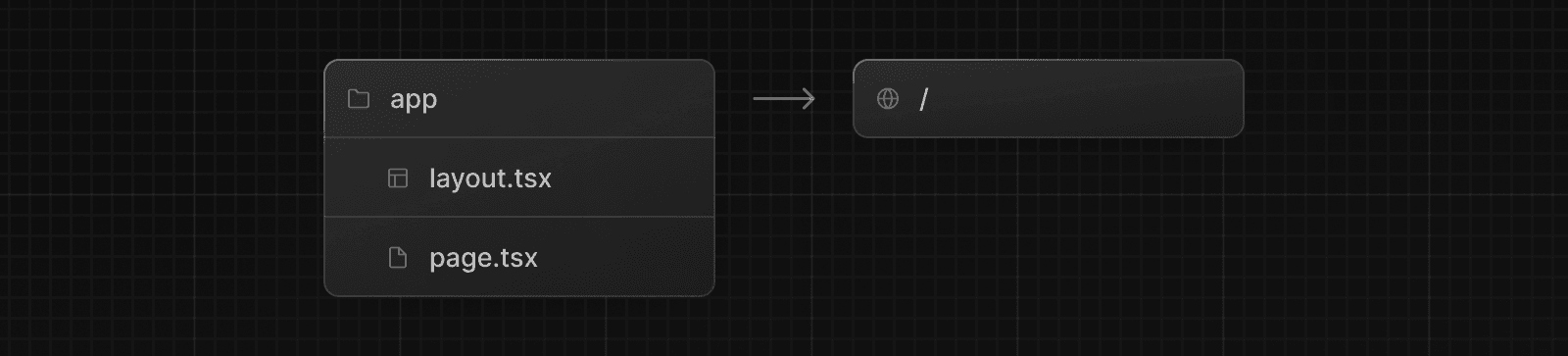安装指南
系统要求:
- Node.js 16.14 或更高版本
- 支持 macOS、Windows(包括 WSL)和 Linux 系统
自动安装
推荐使用 create-next-app 创建新项目,该工具会自动完成所有初始化配置。执行以下命令创建项目:
npx create-next-app@latest安装过程中会看到以下选项提示:
请输入项目名称?my-app
是否使用 TypeScript?否 / 是
是否使用 ESLint?否 / 是
是否使用 Tailwind CSS?否 / 是
是否使用 `src/` 目录?否 / 是
是否使用 App Router?(推荐)否 / 是
是否自定义默认导入别名 (@/*)?否 / 是
请输入需要配置的导入别名?@/*完成选择后,create-next-app 会创建项目文件夹并安装所需依赖。
须知:
- Next.js 现已默认集成 TypeScript、ESLint 和 Tailwind CSS 配置
- 可选择使用
src目录 将应用代码与配置文件分离
手动安装
手动创建 Next.js 项目需先安装必要依赖包:
npm install next@latest react@latest react-dom@latest在 package.json 中添加以下运行脚本:
{
"scripts": {
"dev": "next dev",
"build": "next build",
"start": "next start",
"lint": "next lint"
}
}这些脚本对应不同的开发阶段:
dev: 执行next dev启动开发模式build: 执行next build构建生产环境应用start: 执行next start启动生产服务器lint: 执行next lint配置内置 ESLint
创建目录结构
Next.js 采用文件系统路由,应用路由由文件结构决定。
app 目录(推荐)
新项目建议使用 App Router。该路由支持 React 最新特性,是根据社区反馈对 Pages Router 的演进。
创建 app/ 目录后,需添加 layout.tsx 和 page.tsx 文件,这些文件会在用户访问根路径 (/) 时渲染。
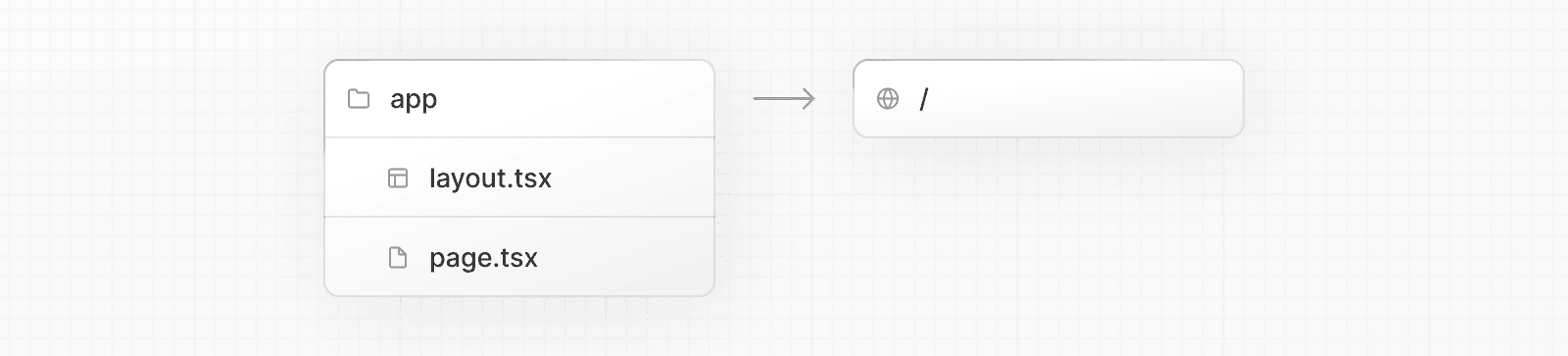
在 app/layout.tsx 中创建包含必需 <html> 和 <body> 标签的 根布局:
export default function RootLayout({
children,
}: {
children: React.ReactNode
}) {
return (
<html lang="en">
<body>{children}</body>
</html>
)
}export default function RootLayout({ children }) {
return (
<html lang="en">
<body>{children}</body>
</html>
)
}最后在 app/page.tsx 创建首页内容:
export default function Page() {
return <h1>Hello, Next.js!</h1>
}export default function Page() {
return <h1>Hello, Next.js!</h1>
}须知:如果忘记创建
layout.tsx,执行next dev启动开发服务器时 Next.js 会自动生成该文件。
了解更多关于 App Router 的使用。
pages 目录(可选)
如需使用 Pages Router 而非 App Router,可在项目根目录创建 pages/ 文件夹。
然后在 pages 目录中添加 index.tsx 作为首页 (/):
export default function Page() {
return <h1>Hello, Next.js!</h1>
}接着在 pages/ 下创建 _app.tsx 定义全局布局,详见 自定义 App 文件。
import type { AppProps } from 'next/app'
export default function App({ Component, pageProps }: AppProps) {
return <Component {...pageProps} />
}export default function App({ Component, pageProps }) {
return <Component {...pageProps} />
}最后添加 _document.tsx 控制服务端初始响应,详见 自定义 Document 文件。
import { Html, Head, Main, NextScript } from 'next/document'
export default function Document() {
return (
<Html>
<Head />
<body>
<Main />
<NextScript />
</body>
</Html>
)
}了解更多关于 Pages Router 的使用。
须知:虽然可以在同一项目中同时使用两种路由,但
app目录下的路由优先级高于pages。建议新项目只使用一种路由以避免混淆。
public 目录(可选)
创建 public 文件夹存放图片、字体等静态资源,这些文件可通过根路径 (/) 直接引用。
启动开发服务器
- 执行
npm run dev启动开发服务器 - 访问
http://localhost:3000查看应用 - 修改
app/layout.tsx(或pages/index.tsx)文件并保存,浏览器会自动更新变化